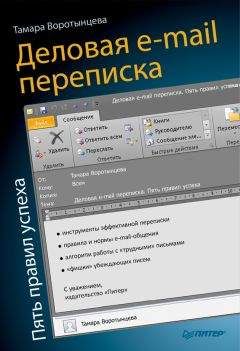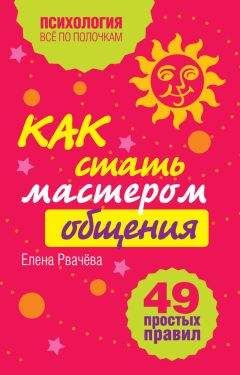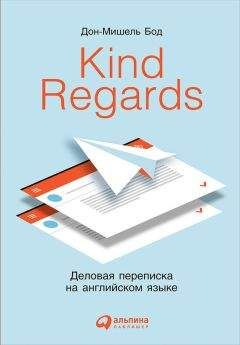Виталий Леонтьев - Выбираем компьютер, ноутбук, планшет, смартфон
Расшифровка этой страшной аббревиатуры – Basic Input-Output System – Базовая система ввода-вывода. Точнее – система контроля и управления подключёнными к компьютеру устройствами. BIOS – это первый и самый важный из мостиков, связующий между собой «аппаратную» и «программную» часть компьютера. Случись с ним неполадка – и ваш компьютер даже не загрузится.
В BIOS заложены основные параметры, необходимые компьютеру для того, чтобы правильно распознать такие устройства, как жёсткий диск, на котором хранится вся ваша информация, оперативная память – сколько её, какого она типа.
Подобно всем другим программам, BIOS устаревает… И наступает время, когда его нужно обновлять – например, при установке нового процессора. Сделать это можно, скачав с сайта производителя системной платы новую версию BIOS и программу-«прошивальщик». Хотя операция эта, скажем сразу, рискованная и даже опасная – если в момент «перепрошивки» BIOS у вас внезапно отключится электричество, то материнскую плату придётся отправлять в ремонтную мастерскую… То же самое может случиться, если вы «зальёте» в вашу микросхему неправильную прошивку, предназначенную для другой модели системной платы.
Самый простой и надёжный способ обновления BIOS – воспользоваться специальной программой, которую вы можете найти на фирменном компакт-диске (он обязательно должен быть в коробке с системной платой), либо, если на вашем компьютере установлен новый, графический EFI BIOS, обновиться его можно прямо из программы настройки. Скачать обновления BIOS можно и самостоятельно – но только учтите, что вам нужно точно знать марку и даже модификацию вашей системной платы!
На страницах этой книги вы не раз столкнётесь с ситуацией, когда необходимо что-то изменить в настройках BIOS.
Для того, чтобы войти в программу установки, при включении компьютера и появлении на экране логотипа BIOS нажмите клавишу Del или, если вы хотите вызвать BIOS ноутбука – F2 или F9 (в зависимости от модели)
В большинстве имеющихся на рынке материнских плат с чипсетами Intel, как правило, установлен BIOS нового образца (EFI BIOS) с полноценным графическим интерфейсом, ориентироваться в котором куда проще, чем в чисто текстовом варианте настроек на платах предыдущих поколений. Впрочем, каждая материнская плата имеет свои особенности, и BIOS платы ASUS несколько отличается от установленного на плате Gigabyte. А потому не слишком удивляйтесь, обнаружив в своём BIOS незнакомые настройки – вместо этого загляните в инструкцию к материнской плате.
Напоминаю: менять что-либо в BIOS без отчётливого понимания категорически недопустимо – это может привести к тому, что компьютер откажется работать. В случае ошибочной установки какого-либо параметра и невозможности вспомнить ранее установленную величину, выберите раздел Load Setup Default в программе установки BIOS. Это позволит вашему компьютеру «прийти в себя» – хотя, возможно, и с некоторой потерей в производительности.
Полезные программы
Узнать тип чипсета, версию BIOS, а также ряд других сведений о вашей материнской плате можно с помощью бесплатной программы CPU-Z (http://www.cpuid.com) (вкладка Mainboard).
Программа Motherboard Monitor (http://mbm.livewiredev.com) постоянно отслеживает более полутора десятков параметров работы материнской платы и процессора, начиная от фактической температуры вашего «камня», напряжения и тактовой частоты и заканчивая скоростью вращения кулера.
Полезные ссылки:
• http://www.overclockers.ru – тестирование процессоров. «Разгон».
• http://www.ixbt.com/mainboard.shtml – раздел «Системные платы» на сайте IXBT.
Оперативная память
Мне кажется, любому пользователю всегда будет достаточно объема оперативной памяти в 640 килобайт…
Билл Гейтс, 1984Если зверская мощь современных процессоров, как мы уже выяснили, сегодня практически не востребована, то «лишняя» память никогда не помешает. «Лишняя» – в кавычках, потому, что «оперативка» никогда таковой не бывает – ей всегда найдётся применение…
Кстати, давайте разберёмся, что мы всё-таки имеем в виду под «памятью». Для многих новичков память – это жёсткий диск, на котором хранится информация. И в чем-то они правы… Только память это – постоянная, долговременная. Память-«копилка». Как оптовый склад в магазине. Но ведь помимо склада у любого продавца есть ещё и небольшой загашник под прилавком – в самом деле, не бежать же чёрт-те куда за упаковкой жвачки или пакетом с чипсами! Все, что часто требуется, всегда должно быть под рукой…
Оперативная память-«соображалка» – как раз такой «загашник», куда компьютер загружает с жёсткого диска все необходимые ему программы и данные. У оперативной памяти совершенно другая природа: доверять хранение важной информации ей нельзя ни за какие коврижки. Забывчива, склеротична даже эта память – информация в её ячейках задерживается лишь на доли секунды, да и то в том случае, если мы постоянно будем её обновлять. Она, как решето, в которое постоянно приходится подливать воду, чтобы сохранить хотя бы иллюзию наполненности. Зато работает она гораздо быстрее – не будь её, процессор бы простаивал большую часть времени, ожидая прихода свежей порции данных с жёсткого диска. И какой был бы тогда толк от всех его шустрых гигагерц?
Важна «копилка» – без неё мы не будем видеть дальше собственного носа. Но отсутствие «соображалки» тоже не сахар: без неё что человек, что компьютер превращается в безнадёжного тормоза. Как смешно порой встретить человека, без сомнения, умного и талантливого, способного цитировать страницами Толстого или учебник ядерной физики – но безнадёжного долгодума в быту. «Милый, хочешь чаю?» – и нобелевский лауреат замирает с поднесённым ко рту бутербродом.
В переводе на компьютерный язык получается, что перед нами экземпляр с быстрым процессором и объёмным жёстким диском – но с безнадёжной нехваткой оперативной памяти. А она, эта нехватка, способна превратить в «тормозистор» даже процессор за миллион долларов – негде будет ни плечу раззудеться, ни руке размахнуться, простора для творчества не будет!
Отличие оперативной памяти от постоянной, дисковой – в том, что информация хранится в ней не постоянно, а временно. Выключил компьютер – все содержимое оперативной памяти исчезло без следа. Более того, заряд в ячейках оперативной памяти исчезает без следа за миллисекунды и при включённом компьютере – а для того, чтобы нужные нам данные не исчезали раньше времени, компьютер вынужден их постоянно обновлять. Оперативная память – полигон, на котором компьютер проводит все свои операции. И, конечно же, чем шире этот полигон, тем лучше. Доступ к оперативной памяти осуществляется намного быстрее, чем к дисковой: «скорость», вернее, «время доступа» самого современного жёсткого диска (винчестера) составляет 8-10 миллисекунд (мс). А современная оперативная память обладает временем доступа 3–7 наносекунд (не). Разница – в СОТНИ ТЫСЯЧ раз!
На самом деле и оперативная память – не самая быстрая в компьютере: во много раз быстрее её кэш-память, которой оснащены процессоры, жёсткие диски и ряд других устройств. Правда, объем её невелик – всего несколько мегабайт – а стоит она страшно дорого. Собственной, графической, оперативной памятью оснащена также и видеоплата.
Оперативная память первых компьютеров сильно отличалась от той, с которой мы работаем сегодня. Первоначально для хранения информации использовались электронные лампы, а в 1953 г. появились так называемые «магнитные сердечники» – решётка из металлических проводов, на «узлах» которой имелось небольшое магнитное колечко. Для записи информации по «строкам» и «столбцам» решётки пропускали электрический разряд. В месте их пересечения возникал направленный электрический ток, в зависимости от направления которого содержимое «ячейки» толковалось как 0 или 1.
Такая «память» могла хранить в себе от 2 до 64 тысяч «машинных слов» (каждое слово включало от 2 до 8 байтов) – по сегодняшним меркам эта величина просто смешна! И тем не менее даже такая память-кроха позволяла выполнять сложнейшие научные расчёты и работала порой куда более эффективно, чем нынешние гигабайты ОЗУ на модных персоналках.
В 60-е гг. память «пересела» с громоздких магнитных сердечников на модные и компактные транзисторы. А в 1969 г. компания Intel – та самая, что через несколько лет удивит мир первым микропроцессором – торжественно представила первую микросхему оперативной памяти ёмкостью 1 килобит! С этого времени оперативная память выпускается в виде микросхем, собранных в специальные модули памяти. Сегодня самой большой популярностью пользуются 168-контактные модули DIMM, каждый из которых может вмещать до 4 Гб оперативной памяти.
Поначалу дороговизна оперативной памяти тормозила развитие всей компьютерной индустрии. Ну что толку писать мощные программы и красивые игрушки, если в твоём распоряжении – всего лишь несколько жалких килобайт! Кстати, в эпоху DOS действительно считалось, что для работы большинства программ вполне хватит 640 Кб (!) памяти – именно с ней работала операционная система DOS. Доступ к остальному объёму памяти осуществлялся с помощью хитрых программ (которые, кстати, и сами были не прочь отгрызть от этого крохотного пирожка жирный кусман).